TOKOROTENタブを開き,最外周を歯車のような形にします。中解像度でも化けないように,山と谷には2つのコントロールポイントを近づけて配置します。
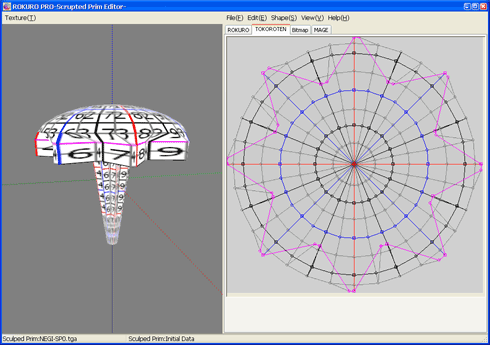
メニューのEdit-Optimizeを使って内側のコントロールポイントの位置を最適化します。
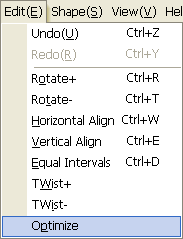
最適化すると以下のようになります。
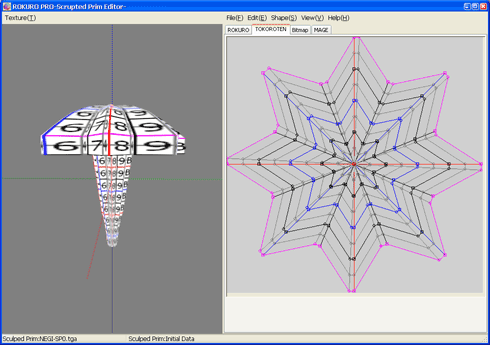
ねじの頭の部分まで変形しますが,使いませんので気にしないでよいです。
ROKUROタブを開き,螺旋にする部分を選択します。
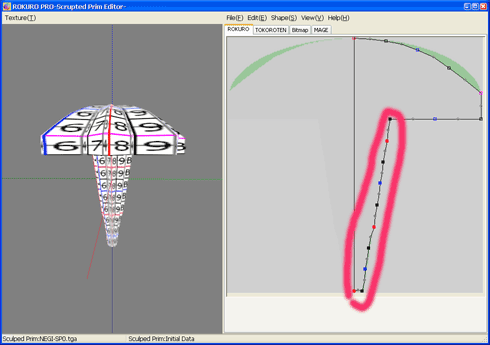
メニューのEdit -Twist+/-で螺旋部分をねじります。ねじに見えるまでねじります。
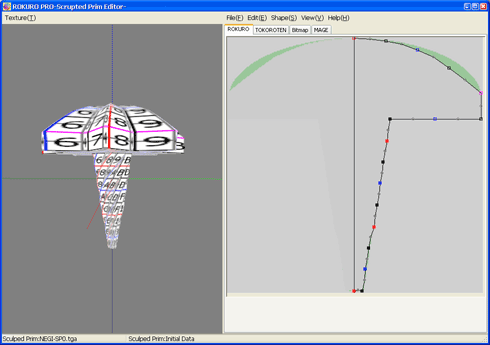
これで完成です。
付記 この画像はあとでつなぐので,512x512のサイズで保存してください。つないだ画像をロスレスでアップロードできるように最後に128x128で保存し直します。
次回はマイナスネジの上の部分の形を作ります。



